अपने मैक के मेनू बार से अपना नाम हटाएं
जब आप अपने मैक में लॉग इन करते हैं, तो आपको मेनू बार में अपना नाम दिखाना चाहिए। आमतौर पर यह आपके पूर्ण नाम को दिखाता है जहां यह वर्तमान समय दिखाता है। हालांकि यह उपयोगी है क्योंकि यह आपको यह बताता है कि आप वर्तमान में किस खाते का उपयोग कर रहे हैं (यदि आपके पास एकाधिक खाते हैं), तो यह स्क्रीन रीयल एस्टेट का अपशिष्ट हो सकता है यदि आप उस मैक का उपयोग करने वाले एकमात्र व्यक्ति हैं और आपका नाम विशेष रूप से लंबा है।
मेनू बार से उस लंबे नाम को हटाने के लिए आपके लिए एक अच्छी बात है क्योंकि यह वहां कुछ जगह खाली कर देगा और आपको अपना मेनू बार ऐप जोड़ने की अनुमति देगा। यहां बताया गया है कि आप इसे कैसे हटा सकते हैं।
मेनू बार से अपना नाम हटा रहा है
1. अपने मैक के डेस्कटॉप क्षेत्र पर जाएं।
2. अपने कीबोर्ड पर "कमांड" कुंजी दबाए रखें, और अपना नाम मेनू बार से डेस्कटॉप पर खींचें।
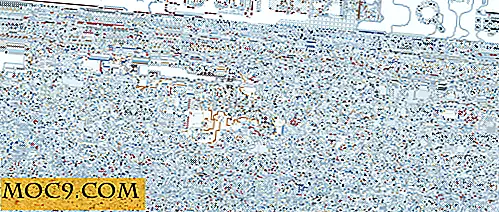
3. जब नाम डेस्कटॉप पर खींच लिया गया है, तो बटन छोड़ दें, और आपको देखना चाहिए कि आपका नाम मेनू बार से चला गया है।

आपका नाम सफलतापूर्वक आपके मैक के मेनू बार से हटा दिया गया है।
अब जब आपके पास कुछ खाली स्थान है, तो आप विशेष रूप से मैक के मेनू बार के लिए डिज़ाइन किए गए कुछ ऐप्स जोड़ सकते हैं। आप अपने कीबोर्ड पर "कमांड" कुंजी दबाकर और वांछित स्थान पर आइकन खींचकर मेनू बार आइकन को फिर से व्यवस्थित कर सकते हैं।
यदि, किसी कारण से, आप नाम को अपने मेनू बार में वापस लेना चाहते हैं, तो आप निम्न चरणों का उपयोग कर सकते हैं।
मेनू बार में अपना नाम वापस प्राप्त करना
1. अपने डेस्कटॉप के ऊपरी-बाएं कोने में ऐप्पल लोगो पर क्लिक करें और "सिस्टम प्राथमिकताएं ..." चुनें

2. सेटिंग्स पैनल पर जाने के लिए निम्न स्क्रीन पर "उपयोगकर्ता और समूह" पर क्लिक करें जहां आप उपयोगकर्ता सेटिंग्स को संशोधित कर सकते हैं।

3. सेटिंग्स को संशोधित करने में सक्षम होने के लिए स्क्रीन पर लॉक आइकन पर क्लिक करें।

4. अपना उपयोगकर्ता नाम और पासवर्ड दर्ज करें और "अनलॉक" पर क्लिक करें।

5. अपनी उपयोगकर्ता लॉगिन सेटिंग्स को बदलने के लिए "लॉगिन विकल्प" पर क्लिक करें। वहां आपको "पूर्ण उपयोगकर्ता स्विचिंग मेनू को पूर्ण नाम के रूप में दिखाएं" विकल्प मिलेगा। इसके लिए बॉक्स को चेक करें, और आपको देखना चाहिए कि आपका नाम मेनू बार में वापस आ गया है।

निष्कर्ष
यदि आपको अपने मैक के मेनू बार में आपके नाम के लिए अनावश्यक लगता है, तो आप उपरोक्त मार्गदर्शिका का उपयोग अन्य उपयोगी ऐप्स के लिए इसे उपयोग करने के लिए वहां से निकालने के लिए कर सकते हैं।






